软件介绍
迅捷GIF制作工具特别版是一款集多种功能为一体的GIF制作软件,该软件拥有屏幕录制,视频,多图片转Gif等大量功能,不仅可以帮助用户实现GIF动态的制作,还能进行许多图像方面的工作,迅捷GIF制作工具免费版界面简洁,操作快捷,最重要的是完全免费使用,有需要的用户快来下载吧。
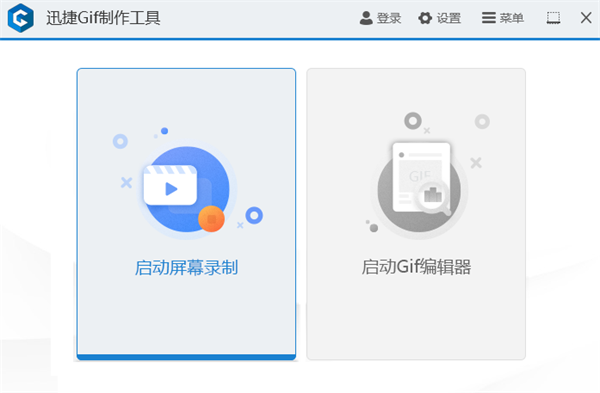
软件特色
【支持屏幕录制】
支持Windows7/8/10系统的屏幕录制
【支持视频及多图片制作】
支持多种视频格式文件及多图片格式文件转换
【高质量生成Gif】
支持多种视频格式转换图像高质量,画质清晰,高清无损
【快速预览生成】
编辑过程中可随时预览效果快速生成gif文件
迅捷gif制作工具怎么用
1、启动屏幕录制
点击「启动屏幕录制」按钮即可进入屏幕录制窗口。
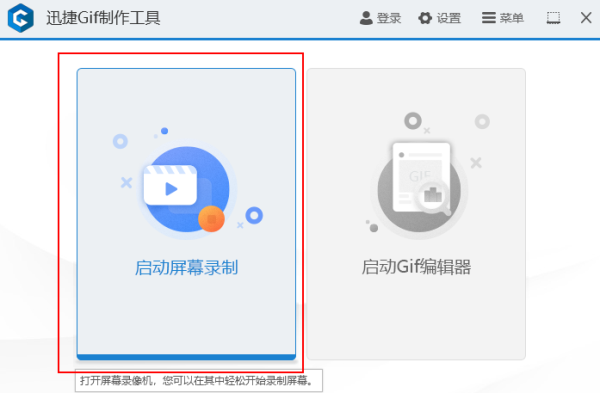
2、开始录制
在屏幕录制窗口中,点击左下角「开始录制」按钮或者按「F7」键,即可开始录制屏幕。
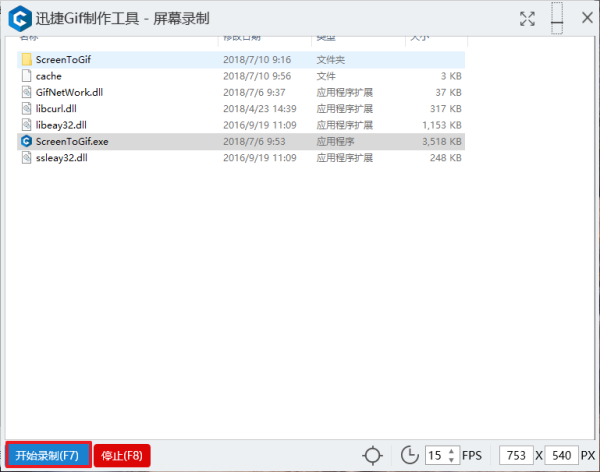
3、 暂停
开始录制屏幕后,点击「暂停」按钮可以暂停屏幕录制。
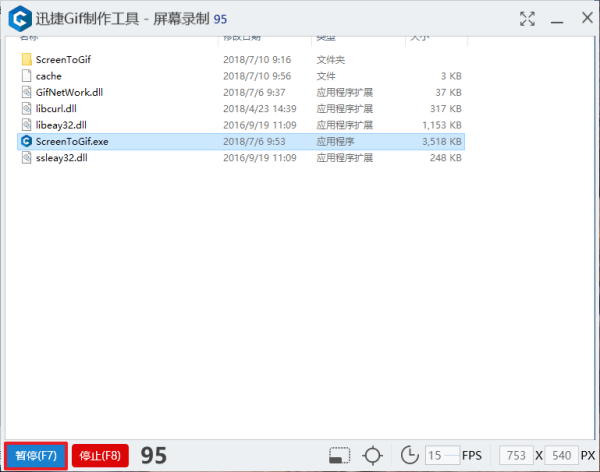
4、丢弃
暂停屏幕录制后,点击「丢弃」按钮可以丢弃此前的屏幕录制。
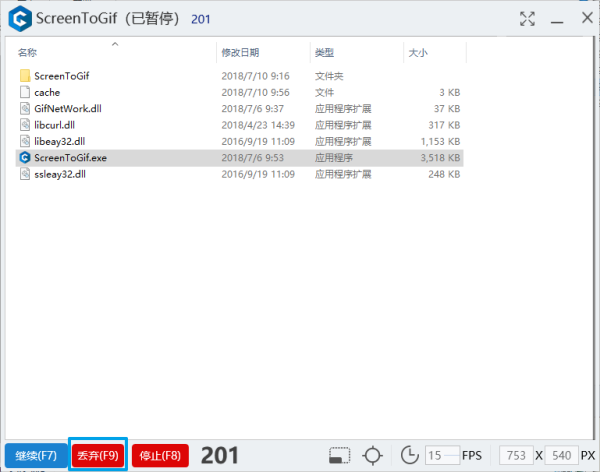
5、停止
点击「停止」按钮可以停止屏幕录制并自动进入编辑器窗口。
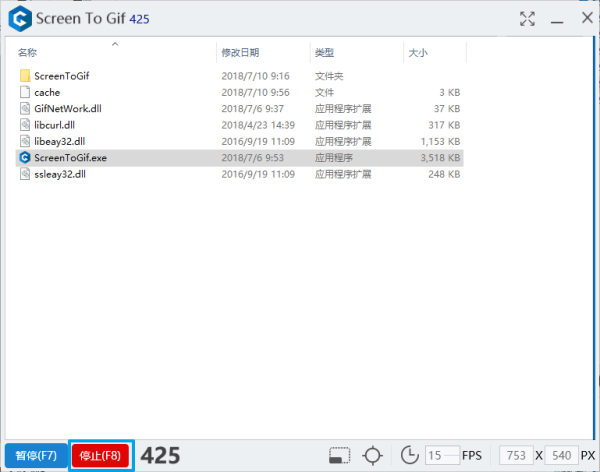
6、对齐窗口
按住「对齐窗口」按钮并移动到目标窗口后放开,可以自动将屏幕录制窗口拖拽到目标窗口上进行捕捉。
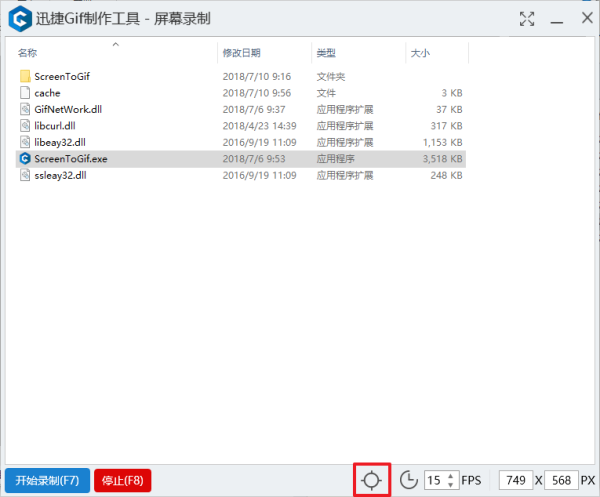
7、录制帧数
点击「FPS」可以调整录制帧数。
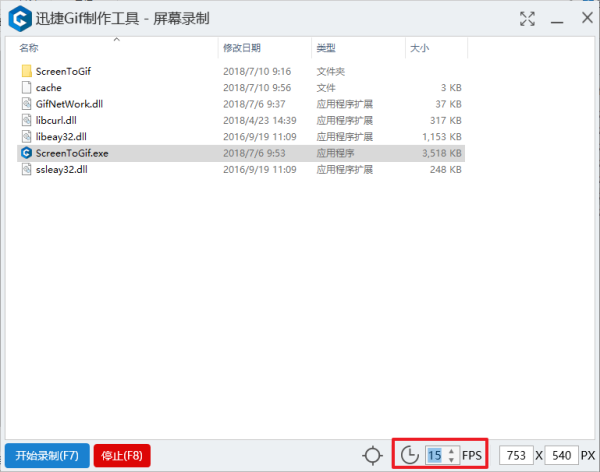
8、录制窗口大小
右下角可以调整屏幕录制窗口的大小。
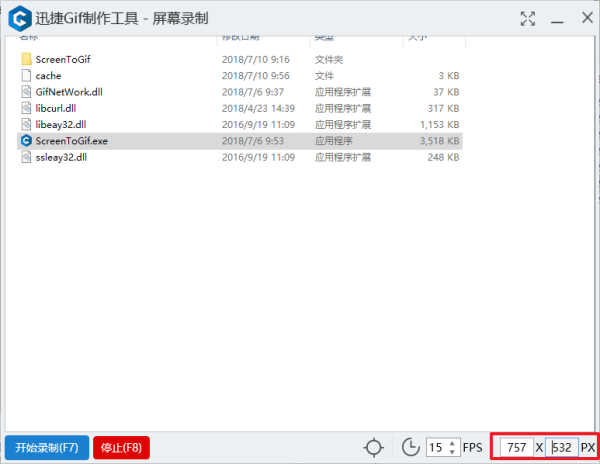
9、全屏
点击右上角的「全屏」按钮可以屏幕录制窗口设置为全屏。
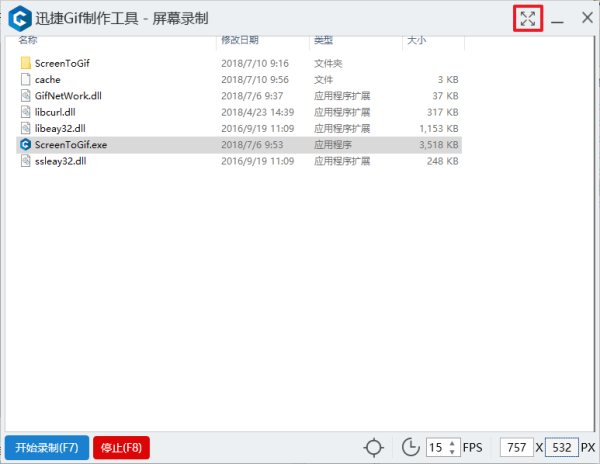
其它版本
下载地址
同类软件
用户评论
所有评论(5)
- 精选留言 来自山东滨州联通用户 发表于: 2023-5-3
- 这次不得不赞了,厉害厉害
- 精选留言 来自黑龙江牡丹江移动用户 发表于: 2023-11-17
- 支持一下!会分享给同学尝试一下
- 精选留言 来自云南玉溪移动用户 发表于: 2023-7-10
- good~~~~~~~
- 精选留言 来自广东深圳移动用户 发表于: 2023-10-5
- 让我这老网民情何以堪
- 精选留言 来自山东泰安电信用户 发表于: 2023-3-20
- 满分支持,很好用



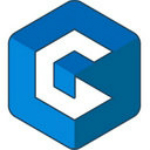









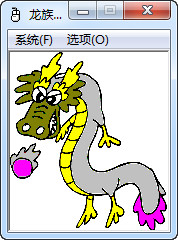


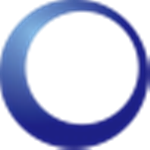

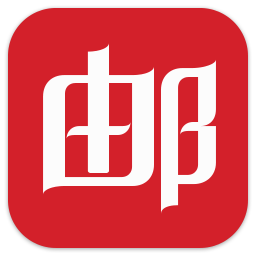


























 浙公网安备 33038202002266号
浙公网安备 33038202002266号